Sådan viser du Wi-Fi-adgangskode på Android med og uden Root
Siden opfindelsen af Android OS i 2022 af Andy Rubin har vores verden stået over for en dramatisk forandring. Android ser ud til at kontrollere en betydelig del af vores liv. Vi har købt mange gadgets, der bruger dette fantastiske OS, og hvoraf de fleste er telefoner. Men hvor meget kan du gøre med din Android-telefon? Udviklere gør det altid mere interessant at bruge denne grænseflade.
Det meste af tiden, vi bruger Android-telefoner, bliver vi konfronteret med behovet for at få adgang til internettet. Wi-Fi-kapaciteten af disse Android-gadgets gør det super nemt for os at surfe på nettet. Gennem brug af Wi-Fi opretter vi forbindelse til en række af dem. Det kan være i skolen, en undergrundscafé, fitnesscentret, busser, hospitaler, hoteller, byer, og listen er uendelig. En adgangskode sikrer det meste af dette. Det er overflødigt at sige, at vores hjerne er svag til at gemme alle disse adgangskoder til fremtidig brug, især hvis du ønsker at oprette forbindelse til en anden gadget, du for nylig har købt, eller endda din bærbare computer. I denne artikel vil vi introducere dig til, hvordan du finder wifi-adgangskode på rodfæstede og også rodfæstede Android-enheder.
- Del 1: Vis Wifi-adgangskode på rodfæstet Android-enhed
- Del 2: Vis Wifi-adgangskode på Android uden rod
Del 1: Vis Wifi-adgangskode på rodfæstet Android-enhed
Hvad er rooting?
Først og fremmest, hvad betyder rooting? Du har sikkert brugt en Windows-computer eller endda Linux. I tilfælde af Windows, når du installerer et nyt program eller software, bliver der altid vist en dialogboks, der siger: ‘Administratortilladelse kræves for at køre dette program.’ Hvis du ikke har administratortilladelsen, vil du ikke installere programmet. I Android kaldes dette rooting. Enkelt sagt betyder det at have root-tilladelsen til din telefon. Nogle Android-apps kræver, at du har root-tilladelsen, f.eks. flashing af din ROM. I denne del vil vi forklare, hvordan du kan vise Wi-Fi-adgangskoden på din Android med root.
For at finde Wi-Fi-adgangskoderne på din Android-telefon skal du have en app til at udforske filer, som også understøtter en root-bruger. I dette tilfælde vil ES FileExplorer eller Root Explorer komme til nytte. Det viser sig dog, at sidstnævnte tilbydes til $3. Lad os bruge den gratis ES File Explorer.

Trin til at få Wi-Fi-adgangskode på Android med root
I kun fire trin lærer vi i dette øjeblik, hvordan vi kan finde adgangskoden til en Wi-Fi på en Android-telefon.
Trin 1: Installer ES File Explorer
Download ES File Explorer fra din playbutik, installer den, og åbn den.

Trin 2: Aktiver Root Explorer
Rodstifinderen skal aktiveres, så du kan nå rodmapperne for de Wi-Fi-adgangskoder, du har brug for. Som standard er rodfunktionen i denne ES-stifinder ikke aktiveret. For at aktivere det skal du blot trykke på listemenuen i øverste venstre hjørne.:
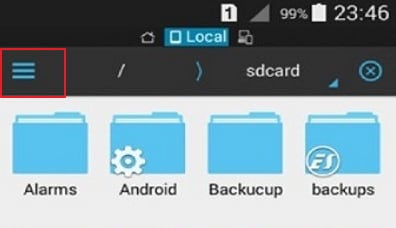
Dette vil rulle ned en liste over kontroller. Rul ned og find rod Explorer mulighed og aktiver den.

Trin 3: Hent adgangskodens fil.
Gå tilbage til ES filstifinder, og denne gang skal du finde mappen med navnet data.

Når denne mappe åbnes, skal du finde en anden ved navn misc. Åbn den og find en anden ved navn wifi. Find her en fil med navnet wpa_supplicant.conf.
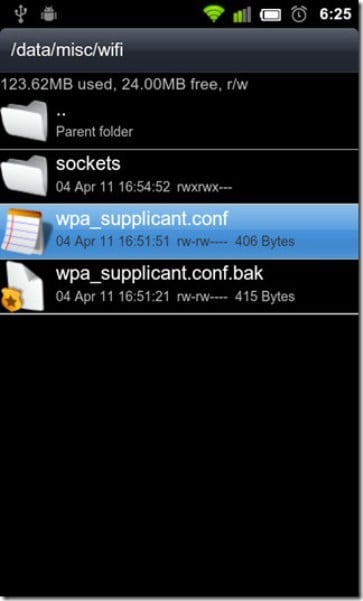
Trin 4: Hent wifi-adgangskoden på Android
Sørg for, at du ikke redigerer noget i filen. Du kan rode med vigtige data og undlade at få adgang til Wi-Fi-netværket i fremtiden.
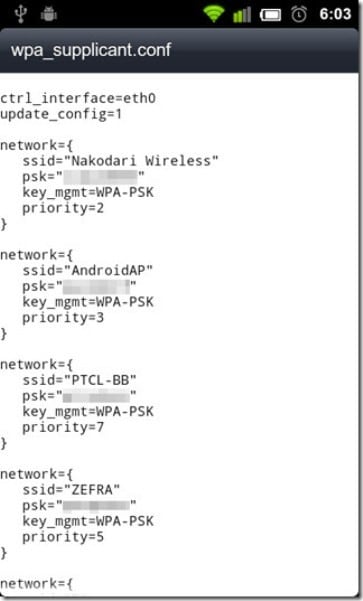
Som du kan se ovenfor, har vi fundet Wi-Fi-adgangskoderne på Android-enheden. På hver netværksprofil har vi navnet på netværket repræsenteret af navn (ssid='{navnet}’), netværkets adgangskode repræsenteret af PSK, netværkets adgangspunkt repræsenteret ved key_mgmt = WPA-PSK og dens prioritet repræsenteret ved prioritet.
Del 2: Vis Wifi-adgangskode på Android uden rod.
Hvad hvis jeg ikke har root-adgang til min Android, kan jeg så stadig se Android Wi-Fi-adgangskode? Det korte svar er ja. Dette er dog lidt involverende, men enkelt. Du behøver ikke at være computerguru for at gøre det, men du skal selvfølgelig have en computer og internetadgang. Det vigtigste er at finde en måde, hvorigennem vi kan hente adgangskodefilen fra telefonen uden at bruge en root-adgangsprotokol i Android. Dette er gjort muligt af lidt programmeringsindsigt ved hjælp af Windows kommandoprompt.
Trin til at vise Wi-Fi-adgangskode på Android uden root
Trin 1: Få adgang til udviklerautoriteten
For at få adgang til de filer, som Android bruger til at køre adgangskoder, skal du først blive udvikler. Dette er meget enkelt.
Hent din Android-telefon og gå til indstillinger. Rul ned og find ‘Om telefonen’. Tryk på det, og rul ned igen for at finde byggenummer.
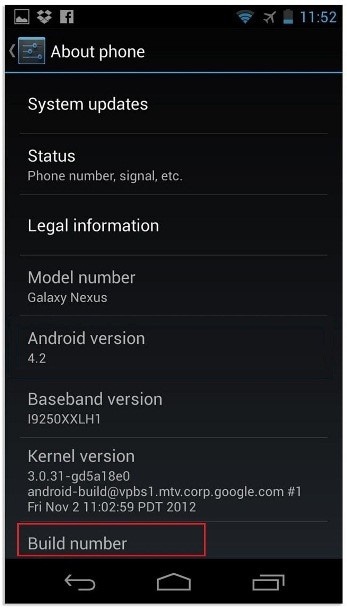
Tryk på dette ‘byggenummer’ 5 til 6 gange, indtil der dukker en besked op, der siger: ‘Du er nu en udvikler’.

Trin 2: Aktiver fejlretningen.
Gå tilbage til Indstillinger. Rul ned for udviklermuligheder. Tænd knappen for ‘Android/USB debugging’.
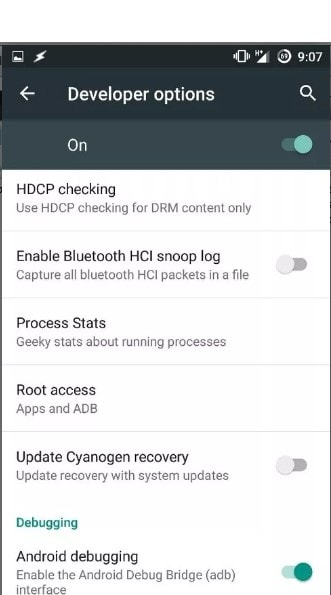
Trin 3: Installer ADB-drivere.
Åbn nu dit Windows-skrivebord. Download og installer ADB-drivere. (Brug dette downloadlink adbdriver.com). Du skal downloade og installere platformsværktøjer (minimal ADB og fastboot) fra http://forum.xda-developers.com/… Åbn nu mappen, hvor du har installeret ovenstående værktøjer. Som standard er det på den lokale disk Cwindowssystem32platform_tools Beliggenhed. Du vil dog måske finde dem ved at søge på Windows-søgemaskinen. Du skal holde Shift-tasten nede og højreklikke inde i mappen for at klikke på ‘Åbn kommandovindue her’.

Trin 4: Test ADB
Her vil vi gerne teste, om ABD’en fungerer korrekt. For at gøre dette skal du tilslutte din telefon til pc’en ved hjælp af en USB. Skriv i kommandoprompten adb tjenester og tryk derefter på enter. Hvis det fungerer korrekt, bør du se en enhed på denne liste.
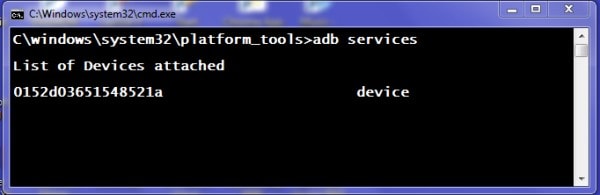
Trin 5: Find Android wifi-adgangskoden.
Nu er det tid til at skrive den givne kommando i kommandoprompten og skrive: adb pull /data/misc/wifi/wpa_supplicant.conf c:/wpa_supplicant.conf. Dette vil hente filen fra din telefon til det lokale cd-drev på pc’en.
Trin 6: Få wifi-adgangskoderne.
Til sidst skal du åbne filen med en notesblok, og så går du.
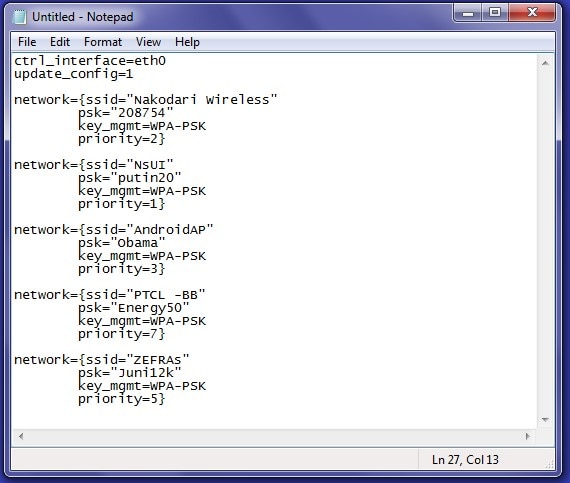
Nu har du lært, hvordan du viser wifi-adgangskoden på din Android-enhed.
Seneste Artikler